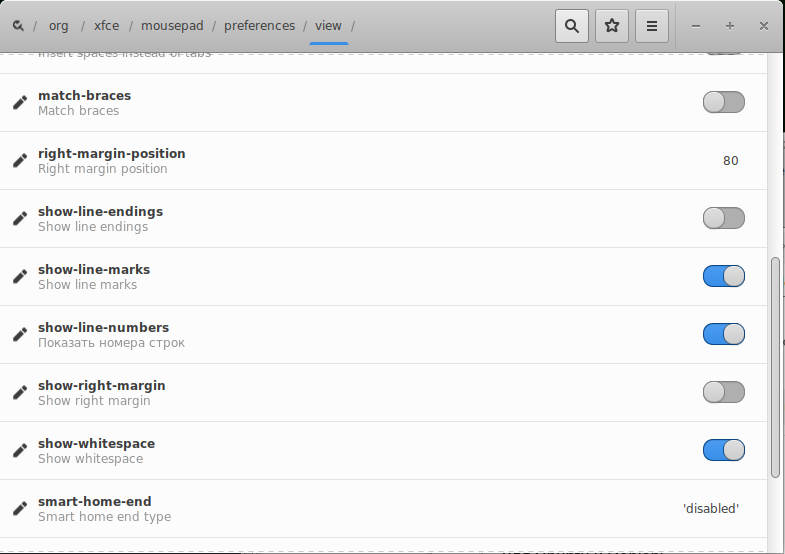# https://orange3.readthedocs.io/projects/orange-data-mining-library/en/latest/tutorial/classification.html Документация по работе с моделями Orange для классификации из кода на Python
# https://stackoverflow.com/questions/63060587/deploying-orange-3-models рецепт по загрузке готовой модели из файла
>>> import Orange
>>> iris = Orange.data.Table('Iris') # Загрузка данных для модели, имя файла
>>> iris # как выглядят загруженные данные
[[5.1, 3.5, 1.4, 0.2 | Iris-setosa],
[4.9, 3.0, 1.4, 0.2 | Iris-setosa],
[4.7, 3.2, 1.3, 0.2 | Iris-setosa],
[4.6, 3.1, 1.5, 0.2 | Iris-setosa],
[5.0, 3.6, 1.4, 0.2 | Iris-setosa],
...
]
>>> iris.domain # колонки загруженной таблицы
[sepal length, sepal width, petal length, petal width | iris]
>>> tr = Orange.classification.TreeLearner() # выбор типа классификатора
>>> classifier = tr(iris) # обучение модели на загруженных данных
>>> printed_tree = classifier.print_tree() # просмотр, чему модель на данных научилась (не обязательно смотреть)
>>> for i in printed_tree.split('\n'):
... print(i)
...
[50. 0. 0.] petal length ≤ 1.9
[ 0. 50. 50.] petal length > 1.9
[ 0. 49. 5.] petal width ≤ 1.7
[ 0. 47. 1.] petal length ≤ 4.9
[0. 2. 4.] petal length > 4.9
[0. 0. 3.] petal width ≤ 1.5
[0. 2. 1.] petal width > 1.5
[0. 2. 0.] sepal length ≤ 6.7
[0. 0. 1.] sepal length > 6.7
[ 0. 1. 45.] petal width > 1.7
>>> iris[2] # просмотр произвольной записи из данных для обучения
[4.7, 3.2, 1.3, 0.2 | Iris-setosa]
>>> classifier(iris[2]) # предсказание класса для записи из данных для обучения
0 # индекс предсказанного класса
>>> classifier(iris) # предсказание классов для всех записей из данных для обучения
array([0, 0, 0, 0, 0, 0, 0, 0, 0, 0, 0, 0, 0, 0, 0, 0, 0, 0, 0, 0, 0, 0,
0, 0, 0, 0, 0, 0, 0, 0, 0, 0, 0, 0, 0, 0, 0, 0, 0, 0, 0, 0, 0, 0,
0, 0, 0, 0, 0, 0, 1, 1, 1, 1, 1, 1, 1, 1, 1, 1, 1, 1, 1, 1, 1, 1,
1, 1, 1, 1, 2, 1, 1, 1, 1, 1, 1, 1, 1, 1, 1, 1, 1, 1, 1, 1, 1, 1,
1, 1, 1, 1, 1, 1, 1, 1, 1, 1, 1, 1, 2, 2, 2, 2, 2, 2, 1, 2, 2, 2,
2, 2, 2, 2, 2, 2, 2, 2, 2, 2, 2, 2, 2, 2, 2, 2, 2, 2, 2, 2, 2, 2,
2, 2, 2, 2, 2, 2, 2, 2, 2, 2, 2, 2, 2, 2, 2, 2, 2, 2], dtype=int64)
>>> classifier([1,1,1,1]) # предсказание по произвольным значениям от пользователя
0 # индекс предсказанного класса
>>> classifier([3,3,3,3])
2
>>> classifier([3,3,3,0])
1
>>> classifier([3,0,3,0])
1
>>> classifier([3,0,0,0])
0
>>>